* # 0 * # ব্যবহার করে কীভাবে আপনার স্যামসং সেন্সরগুলি নির্ণয় করা যায় (04.19.24)
আমরা সকলেই জানি যে আধুনিক স্মার্টফোনে বায়োমেট্রিক সেন্সর এবং টাচস্ক্রিনের মতো আশ্চর্যজনক বৈশিষ্ট্য রয়েছে যা তাদের চারপাশের ক্রিয়াকলাপ অনুধাবন করতে দেয়। তবে, এই ডিভাইসগুলির বেশিরভাগেরই অন্যান্য ধরণের সেন্সর রয়েছে যা তাদের কল্পনা করার চেয়ে আরও বেশি কিছু করতে সক্ষম করে। এখন, আপনি যদি স্যামসুং হ্যান্ডসেটের মালিক হন, আপনি কি জানতেন যে আপনার ডিভাইসের সমস্ত বিল্ট-ইন সেন্সর সঠিকভাবে কাজ করছে কিনা তা যাচাই করতে এবং পরীক্ষা করতে আপনি কোনও বিশেষ বৈশিষ্ট্যটি গ্রহণ করতে পারেন? হ্যা ঐটা সঠিক. স্যামসাং ব্যবহারকারীদের কাছে বেশিরভাগ অজানা হলেও, বেশিরভাগ গ্যালাক্সি সংস্করণে একটি ডায়াগোনস্টিক মেনু রয়েছে যা কোনও গোপন কোড প্রবেশ করে অ্যাক্সেস করা যায়। ডায়াগনস্টিক মোড সম্পর্কে আরও জানতে, পড়ুন।
কীভাবে স্যামসাংয়ের গোপন ডায়াগনস্টিক মেনুতে অ্যাক্সেস করবেনএখানে একটি সামান্য মাথাব্যাথা। ডায়গনিস্টিক মেনু সমস্ত ব্যবহারকারীর জন্য উপলব্ধ নয়। স্প্রিন্ট এবং ভেরিজনের মতো কিছু নির্দিষ্ট ক্যারিয়ার তাদের স্যামসাং ট্যাবলেট এবং স্মার্টফোনে এই মেনুটিকে অবরুদ্ধ করেছে। তবে স্প্রিন্টের নতুন স্মার্টফোনগুলির মধ্যে ইতিমধ্যে এটির কার্যকারিতা রয়েছে বলে জানা গেছে। স্যামসুং স্মার্টফোনের গোপন ডায়াগনস্টিক মেনু খুলতে, ডায়াল প্যাড ব্যবহার করে কোডটি * # 0 * # প্রবেশ করান এরপরে গোপনীয় ডায়াগনস্টিক মেনুটি খুলবে। প্রক্রিয়াটি স্বয়ংক্রিয় হওয়ার কারণে, কমান্ডটি সক্রিয় করতে আপনাকে কল বোতামটি টেপ করতে হবে না। আপনি যদি ইতিমধ্যে কোডটি প্রবেশ করে দিয়ে থাকেন এবং কিছু না ঘটে থাকে তবে এর অর্থ কেবল আপনার ডিভাইসে বৈশিষ্ট্যটি উপলভ্য নয়। আপনি কোডটি প্রবেশ করার পরে এবং আপনি সফলভাবে ডায়াগনস্টিক মেনুতে পৌঁছে যাওয়ার পরে, আপনি এখন নিম্নলিখিত স্যামসুং সেন্সর পরীক্ষা করতে পারেন:
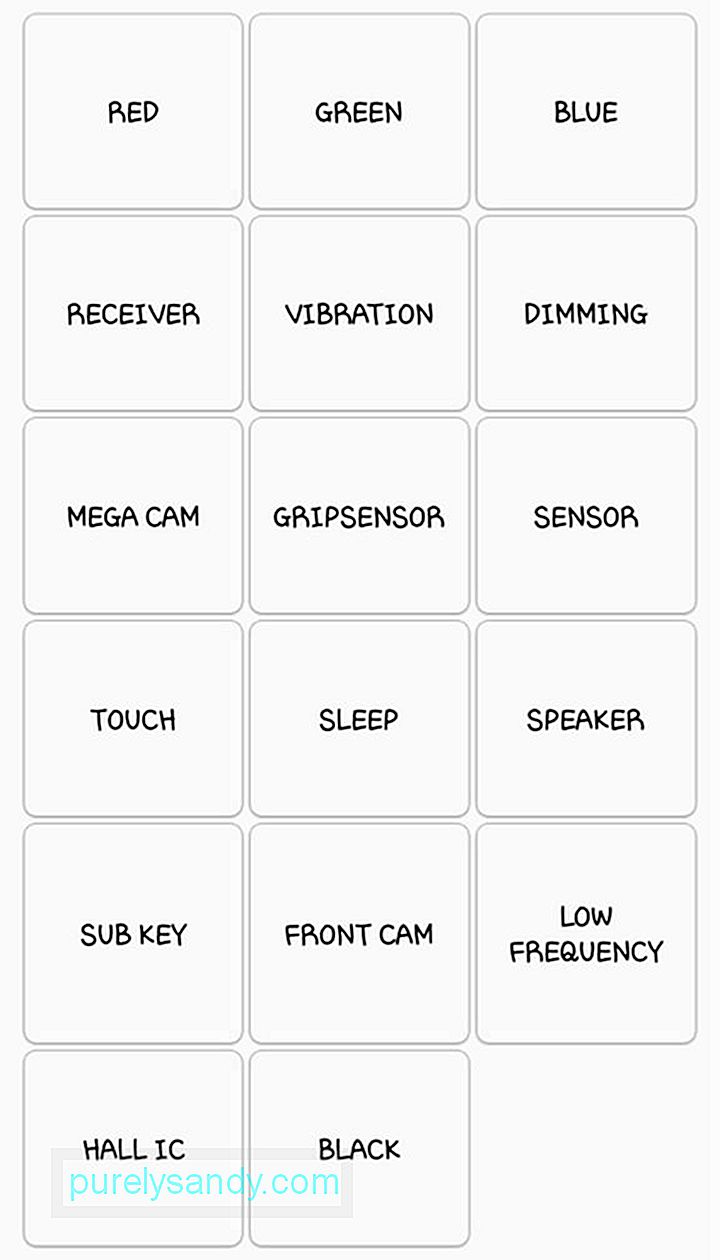
এই পরীক্ষাগুলি আপনাকে আপনার হ্যান্ডসেটের লাল, সবুজ এবং নীল রঙের বর্ণালী পরীক্ষা করার অনুমতি দেয় যাতে আপনি নির্বাচিত রঙটি উজ্জ্বলভাবে দেখিয়েছেন। মূল ডায়াগনস্টিক মেনুতে ফিরে যেতে, স্ক্রিনটি কেবল আলতো চাপুন ।
2। রিসিভার এবং কম্পনআপনার হ্যান্ডসেটটির রিসিভার এবং কম্পন বৈশিষ্ট্যগুলি পরীক্ষা করতে এই পরীক্ষাগুলি সম্পাদন করুন। আপনি যখন রিসিভার বোতামটি ট্যাপ করেন, তখন আপনাকে একটি সাদা স্ক্রিনে নিয়ে যাওয়া হবে যা শ্রুতিমধুর ডায়াল স্বরের সাথে থাকবে। আপনার কাজ শেষ হয়ে গেলে দু'বার পিছনে বোতামে আলতো চাপুন your
আপনার ডিভাইসের কম্পনের মোটরটি পরীক্ষা করতে, প্রধান মেনুতে কম্পন বোতামটি আলতো চাপুন। বোতামটি ট্যাপ করার পরে পর্দাটি কালো হয়ে যাবে। এটি ধ্রুব কম্পন অনুসরণ করবে। আপনি যদি প্রস্থান করতে চান, তবে একবার স্ক্রিনে আলতো চাপুন । তারপরে আপনাকে মূল ডায়াগনস্টিক্স মেনুতে নিয়ে যাওয়া হবে 3। মেগা ক্যাম
আপনার ডিভাইসের প্রাথমিক ক্যামেরাটি পরীক্ষা করতে, প্রধান ডায়াগনস্টিক্স মেনুতে মেগা ক্যাম বোতামটি আলতো চাপুন। জুম ইন এবং আউট করতে, ভলিউম বোতামগুলি ব্যবহার করুন। কোনও ছবি ক্যাপচার করতে আপনার পর্দার নীচে ক্যামেরা বোতাম টিপুন। ডিফল্টরূপে, ফ্ল্যাশটি চালু হয় এবং চিত্রগুলি স্বয়ংক্রিয়ভাবে আপনার ডিভাইসের গ্যালারীটিতে সংরক্ষিত হয়। পরীক্ষাটি থেকে বেরিয়ে আসার জন্য, কেবল ফিরে বোতামটি আলতো চাপুন এবং আপনি মূল ডায়াগনস্টিক্স মেনুতে ফিরে আসবেন 4 ডিমিং
একবার আপনি মূল ডায়াগনস্টিক্স মেনুতে ডিমিং বোতামটি ট্যাপ করলে আপনার একটি লাল, নীল এবং সবুজ পর্দায় আনা হবে। আপনি যখনই এটিকে টেপ করবেন তখন পর্দাটি শেষ পর্যন্ত আলোকিত করা এবং ম্লানির মধ্যে বিকল্প হবে। আপনি যদি প্রধান পরীক্ষার পৃষ্ঠায় প্রস্থান করতে চান তবে কেবল ভলিউম আপ বোতামটি ব্যবহার করুন 5। সেন্সর
এই পরীক্ষাটি আপনাকে এমন একটি পৃষ্ঠায় নিয়ে আসে যা অ্যাকসিলোমিটার, ব্যারোমিটার, প্রক্সিমিটি সেন্সর, হালকা সেন্সর, জাইরোস্কোপ, এইচআরএম, চৌম্বকীয় সেন্সর এবং একটি ফিঙ্গারপ্রিন্ট স্ক্যানার সহ কিছু সেন্সর হোস্ট করে। আমরা নীচে এই সেন্সরগুলি নিয়ে বিস্তারিত আলোচনা করব:
অ্যাক্সিলোমিটারএকটি অ্যাক্সিলারোমিটার একটি গুরুত্বপূর্ণ সেন্সর যা আপনার হ্যান্ডসেটের বর্তমান প্রবণতা সনাক্ত করতে ব্যবহৃত হয়। এটি প্রাথমিকভাবে পরিমাপের জন্য চলাচলের রৈখিক ত্বরণের উপর নির্ভর করে। এই সেন্সরটি পরীক্ষা করতে আপনি ল্যান্ডস্কেপ থেকে প্রতিকৃতি বা গ্রাফ এ চিত্রের রূপান্তর পরীক্ষা করতে চিত্র পরীক্ষা এ আলতো চাপতে পারেন either > আপনার ডিভাইসটি নীচে নেমে যাওয়ার সময় অ্যাকসিলোমিটার কতটা চলাচল সনাক্ত করে তা নির্ধারণ করতে।
প্রক্সিমিটি সেন্সরএই পরীক্ষাটি আপনার হ্যান্ডসেটের প্রক্সিমিটি সেন্সরটিকে মূল্যায়ন করবে, যা আপনার স্ক্রিনটি স্যুইচ করার জন্য দায়বদ্ধ যখনই আপনার হ্যান্ডসেটটি আপনার মুখের কাছাকাছি থাকে, উদাহরণস্বরূপ, ফোন কল করার সময়, কোনও দুর্ঘটনাযুক্ত বোতাম স্পর্শ রোধ করতে। এই সেন্সরটি পরীক্ষা করতে, আপনার হাত দিয়ে আপনার ডিভাইসের স্ক্রিনটি কভার করুন। সেন্সরটি যদি দুর্দান্ত অবস্থায় থাকে তবে স্ক্রিনটি সবুজ হয়ে উঠতে হবে ব্যারোমিটার
ব্যারোমিটার হ'ল বৈশিষ্ট্য হ'ল আপনার ডিভাইসের উচ্চতা ট্র্যাক করার জন্য সঠিক জিপিএস অবস্থান দিতে। এই সেন্সরটি পরীক্ষা করতে, ব্যারোমিটার সেলফিস্ট এ আলতো চাপুন। একটি স্বয়ংক্রিয় পরীক্ষা তাত্ক্ষণিকভাবে শুরু হবে। এটি তখন আপনাকে জানাবে যে সেন্সরটি কাজ করছে কি না not
হালকা সেন্সরলাইট সেন্সর আশেপাশের আলো সনাক্ত করার জন্য দায়ী। এই সেন্সরটি পরীক্ষা করতে, হালকা সেন্সর বোতামটি আলতো চাপুন এবং আপনার ডিভাইসটিকে বিভিন্ন হালকা উজ্জ্বলতার সাথে শর্তাবলীতে প্রকাশ করুন। তিনটি আলোক স্তরের নিবন্ধভুক্ত রয়েছে, খুব উজ্জ্বল আলোগুলির জন্য ম্লান আলোগুলির জন্য স্তর 1 থেকে শুরু করে স্তর 3 পর্যন্ত।
জাইরোস্কোপএই সেন্সরটি আপনার ডিভাইসের ঘূর্ণন পরিমাপের দায়িত্বে রয়েছে। এটি সাধারণ গতিবিধি মূল্যায়ন করতে অ্যাক্সিলোমিটারের সাথে একসাথে কাজ করে। জাইরোস্কোপটি পরীক্ষা করার জন্য, আপনি হয় গ্রাফ বা প্রদর্শন এ আলতো চাপুন বা আপনার হ্যান্ডসেটটি প্রায় ঘোরান এবং লিনিয়ার গ্রাফ বা প্রকৃত সংখ্যার ফলাফল দেখুন। আপনার হ্যান্ডসেটের জাইরস্কোপটি পরীক্ষা করার আরেকটি উপায় হ'ল << গাইরো সেলফিস্ট ট্যাপ করুন। এটি এক্স-অক্ষ এবং y- অক্ষ উভয়ের জন্যই ফল দেবে চৌম্বকীয় সেন্সর
আপনার ডিভাইসের চৌম্বকীয় সেন্সরটি পরীক্ষা করতে, স্ব্বেস্টে বোতামটি আলতো চাপুন। আপনার হ্যান্ডসেটের চৌম্বকীয় সেন্সরটি পাস হয়েছে বা ব্যর্থ হয়েছে কিনা তা একটি স্বয়ংক্রিয় পরীক্ষা পরীক্ষা করা শুরু করবে। আপনি যদি এই সেন্সরটি ম্যানুয়ালি পরীক্ষা করতে চান তবে পাওয়ার শোরগোল পরীক্ষা বোতাম টিপুন। এর পরে, একটি চৌম্বকটি পান এবং এটি আপনার হ্যান্ডসেটের চারপাশে চালান আঙুলের ছাপ সেন্সর
আপনি যদি নিজের হ্যান্ডসেটের ফিঙ্গারপ্রিন্ট স্ক্যানার পরীক্ষা করতে চান তবে এই পরীক্ষাটি নির্বাচন করুন। পরীক্ষা শুরু করতে, সাধারণ স্ক্যান এ আলতো চাপুন। আপনার ফিঙ্গারপ্রিন্ট স্ক্যানারের সমস্ত উপাদানগুলি যদি সেগুলি সঠিকভাবে কাজ করছে তবে তা পরীক্ষা করা হবে। আপনার ফিঙ্গারপ্রিন্ট সেন্সরের ফার্মওয়্যার সংস্করণ সম্পর্কে আরও জানতে, সেন্সর সম্পর্কিত তথ্য এ আলতো চাপুন এইচআরএম
এইচআরএম পরীক্ষাটি আপনার হ্যান্ডসেটের হার্ট রেট মনিটরটি পরীক্ষা করবে। এটি দুটি উপায়ে সম্পাদন করা যেতে পারে। আপনি এইচআরএম ট্যাবের নীচে স্টার্ট বোতামটি আলতো চাপতে পারেন যাতে আপনাকে এইচআরএম পরীক্ষার পৃষ্ঠাতে নেওয়া হবে। সেখান থেকে আপনি সেন্সরে আঙুল রেখে আপনার ডিভাইসের হার্ট রেট মনিটরটি পরীক্ষা করতে পারেন। এইচআরএম ইওল পরীক্ষার মাধ্যমে পরীক্ষাটি চালানোর আর একটি উপায়। এটি করার জন্য, আপনাকে আপনার ফোনটি একটি সমতল পৃষ্ঠের উপরে রাখতে হবে এবং এটিকে স্থির রাখতে হবে। অন্যথায়, এটি বিভিন্ন ত্রুটি নিবন্ধভুক্ত করবে ।। টাচ
টাচস্ক্রিনটি আপনার হ্যান্ডসেটের একটি গুরুত্বপূর্ণ বৈশিষ্ট্য যা আপনাকে পরীক্ষা করতে হবে। পরীক্ষা শুরু করতে এবং যে কোনও মৃত অঞ্চল সন্ধান করতে, টাচ বোতাম টিপুন। আপনার স্ক্রিনে প্রদর্শিত স্কোয়ারগুলি ট্রেস করা শুরু করুন। যদি আপনার টাচস্ক্রিনটি ঠিকঠাক কাজ করে তবে এটি সবুজ হয়ে উঠতে হবে। আপনার কাজ শেষ হয়ে গেলে, আপনাকে স্বয়ংক্রিয়ভাবে মূল ডায়াগনস্টিক্স মেনুতে ফিরিয়ে আনা হবে। আপনি প্রস্থান করতে ভলিউম আপ বোতামটি টিপতে পারেন ।। ঘুম
আপনার ডিভাইসের ঘুমের বৈশিষ্ট্যটি পরীক্ষা করতে, ঘুম বোতামটি আলতো চাপুন। আপনার ফোনটি অবিলম্বে স্লিপ মোডে রাখা হবে। আপনার ডিভাইসটি জাগ্রত করতে, আপনি যেমনটি করেন তেমন করুন। তারপরে আপনাকে আবার মূল মেনুতে নিয়ে যাওয়া হবে ৮। স্পিকার
স্পিকার বোতামটি আলতো চাপিয়ে আপনার ডিভাইসের অডিও আউটপুটটি পরীক্ষা করুন। এটি তাত্ক্ষণিকভাবে একটি নমুনার গান বাজবে যা আপনি শুনতে পারেন। স্পিকারগুলি দুর্দান্ত অবস্থায় রয়েছে তা যাচাই করার সাথে সাথেই আবার স্পিকার বোতামটি আলতো চাপুন এবং পরীক্ষাটি শেষ হয়ে যাবে 9। সাব কী
এই পরীক্ষাটি আপনার হার্ডওয়্যার বোতামগুলি পরীক্ষা করবে। যদি একটি স্যুইচ সঠিকভাবে কাজ করে তবে স্ক্রিনের রঙ স্বয়ংক্রিয়ভাবে পরিবর্তিত হয়। প্রধান ডায়াগনস্টিক পৃষ্ঠায় ফিরে আসতে, প্রস্থান বোতামটি আলতো চাপুন 10। সামনের ক্যাম
নাম অনুসারে, এই পরীক্ষাটি আপনার হ্যান্ডসেটের সামনের ক্যামেরাটি পরীক্ষা করার জন্য তৈরি করা হয়েছে। শুরু করতে, ফ্রন্ট ক্যাম বোতামটি আলতো চাপুন। এটি করার ফলে আপনাকে সামনের ক্যামেরাটি টানতে হবে, আপনাকে সেলফি তুলতে দেবে। আপনার ডিভাইসের প্রাথমিক ক্যামেরাটি পরীক্ষা করার মতো, আপনি ক্যাপচার করেছেন এমন সমস্ত পরীক্ষার ফটো স্বয়ংক্রিয়ভাবে আপনার গ্যালারীটিতে সংরক্ষণ করা হবে। একবার আপনি পরীক্ষাটি শেষ হয়ে গেলে, পিছনে বোতামটি দু'বার আলতো চাপুন ১১। গ্রিপ সেন্সর
মজার বিষয় হল, আপনার স্যামসাং হ্যান্ডসেটটিতে গ্রিপ সেন্সর রয়েছে যা আপনার গ্রিপ সনাক্ত করে। সেগুলি পরীক্ষা করতে, গ্রিপ সেন্সর বোতামটি আলতো চাপুন। এরপরে, পদক্ষেপগুলি অনুসরণ করুন এবং নির্দেশিত হওয়ার পরে আপনার গ্রিপটি ছেড়ে দিন। যদি গ্রিপ সেন্সরটি সঠিকভাবে কাজ করে তবে আপনার "ব্লগিং" বার্তাটি সহ একটি নীল পর্দা দেখা উচিত। পরীক্ষা শেষ করতে, পিছনে বোতামটি দু'বার আলতো চাপুন 12। হল আইসি
হল আইসি এমন একটি সেন্সর যা আপনার ডিভাইসের চারপাশে চৌম্বকীয় ক্ষেত্রগুলি সনাক্ত করে। এর সর্বাধিক সুস্পষ্ট ফাংশনটি চৌম্বকীয় ফ্লিপ কভারগুলি সনাক্ত করা, যা ফ্লিপ কভারটি ডিভাইসে স্পর্শ হওয়ার পরে স্বয়ংক্রিয়ভাবে একটি হ্যান্ডসেটটি ঘুমাতে দেয়। তবে পরীক্ষাটি তেমন কিছু করবে না। এটি কেবল আপনাকে একটি বার্তা দেখায় যাতে হল আইসি ভালভাবে কাজ করছে 13। এমএসটি এবং এমএলসি
এমএসটি, যার অর্থ চৌম্বকীয় সুরক্ষিত সংক্রমণ, একটি ডিভাইসকে অস্থায়ীভাবে ক্রেডিট কার্ড হিসাবে হ্যান্ডসেট ব্যবহার করতে দেয়। এই উদ্ভাবনী সেন্সরটি পেমেন্ট পরিষেবা সরবরাহকারীরা ব্যবহার করেন, যা স্যামসাংয়ের ক্ষেত্রে স্যামসাং পে। অন্যদিকে, এমএলসি এমন একটি প্রযুক্তি যা আপনার হ্যান্ডসেটের ফিঙ্গারপ্রিন্ট সেন্সরগুলির সুবিধা গ্রহণ করে। হল আইসির মতো, এই বৈশিষ্ট্যগুলি পরীক্ষা করার কোনও সুস্পষ্ট উপায় নেই। আপনি কেবল একটি বার্তা পাবেন যা জানিয়েছে যে এমএলসি এবং এমএসটি বৈশিষ্ট্যগুলি কাজ করছে।
14। বারকোড এমুলেটরআপনার ডিভাইসের বারকোডগুলি তৈরি ও পড়ার ক্ষমতা পরীক্ষা করতে, বারকোড এমুলেটর পরীক্ষা বোতামটি আলতো চাপুন। বিভিন্ন বারকোড সহ একটি নতুন পৃষ্ঠা তারপরে পপ আপ হবে। সেখান থেকে, আপনি একটি বারকোডে আলতো চাপতে এবং অন্য একটি বারকোড স্ক্যানার দিয়ে স্ক্যান করতে পারেন। একবার আপনি পরীক্ষাটি শেষ হয়ে গেলে, পিছনে বোতামটি দু'বার আলতো চাপুন 15। আইরিস ক্যামেরা
এই পরীক্ষাটি আপনার ডিভাইসের ইনফ্রারেড আইরিস ক্যামেরাটির অবস্থা মূল্যায়ন এবং মূল্যায়নের জন্য ডিজাইন করা হয়েছে। এটি আপনার বৈশিষ্ট্যটি যা আপনি নিজের ডিভাইসটি আনলক করতে ব্যবহার করেন। আইরিস ক্যামেরাটি পরীক্ষা করতে, আইরিস ক্যামেরা পরীক্ষা বোতামটি আলতো চাপুন। আইরিস ক্যামেরাটি তখন টানা হবে। আপনাকে ক্যামেরা দিয়ে আপনার চোখ সারিবদ্ধ করতে অনুরোধ জানানো হবে। এটি যদি আপনার আইরিসটিকে সফলভাবে স্ক্যান করে ফেলেছে তবে এটি স্বয়ংক্রিয়ভাবে বন্ধ হয়ে যাবে এবং আপনাকে মূল ডায়াগনস্টিক্স মেনুতে নিয়ে যাওয়া হবে 16 এলইডি
এই পরীক্ষাটি আপনার হ্যান্ডসেটের এলইডি বিজ্ঞপ্তি আলো পরীক্ষা করার উদ্দেশ্যে। পরীক্ষা চালাতে, এলইডি বোতাম টিপুন। লাল, সবুজ, নীল থেকে এলইডি রঙ পরিবর্তন করতে পর্দা আলতো চাপুন। পরীক্ষা শেষ করতে, আবার স্ক্রিনটি আলতো চাপুন 17। নিম্ন ফ্রিকোয়েন্সি
নিম্ন ফ্রিকোয়েন্সি হ'ল একটি পরীক্ষা যা আপনার ডিভাইসের ইয়ারপিস পরীক্ষা করবে। পরীক্ষা শুরু করতে, নিম্ন ফ্রিকোয়েন্সি বোতামটি আলতো চাপুন। তারপরে আপনি 100 Hz, 200 Hz এবং 300 Hz ফ্রিকোয়েন্সি সহ একটি পৃষ্ঠা দেখতে পাবেন। প্রতিবার আপনি যখন কোনও ফ্রিকোয়েন্সি নির্বাচন করেন, আপনার কানটি আপনার ডিভাইসের ইয়ারপিসের বিরুদ্ধে রাখুন। কোনও কম গুঞ্জনধ্বনি জন্য পরীক্ষা করুন। একবার পরীক্ষা শেষ হয়ে গেলে, দু'বার পিছনে বোতামটি আলতো চাপ দিয়ে মূল ডায়াগনস্টিক্স মেনুতে ফিরে যান ডায়াগনস্টিকস মেনু থেকে কীভাবে প্রস্থান করবেন
আপনি একবার নিজের স্যামসাং হ্যান্ডসেটের বৈশিষ্ট্যগুলি পরীক্ষা করে নিলে, আপনি এখন ডায়াগনস্টিক্স মেনুটি বন্ধ করতে পারেন। এটি করতে, পিছনের বোতামটি দু'বার আলতো চাপুন এবং আপনাকে আবার আপনার ডিভাইসের ফোন ডায়ালারে নিয়ে যাওয়া হবে। আপনি যেমনটি করেন ঠিক তেমন প্রস্থান করুন
এখন আপনি যাচাই করেছেন যে আপনার সমস্ত ডিভাইসের সেন্সরগুলি ভাল অবস্থায় রয়েছে, এখন অ্যান্ড্রয়েড ক্লিনার সরঞ্জাম দিয়ে আপনার ডিভাইসের কর্মক্ষমতা বাড়ানোর সময়। এই সরঞ্জামটি আপনার স্যামসাং ডিভাইসের বেশিরভাগ অংশ নিশ্চিত করার জন্য কোনও ল্যাগিং প্রোগ্রাম বা অ্যাপস বন্ধ করে দেয়
ইউটিউব ভিডিও: * # 0 * # ব্যবহার করে কীভাবে আপনার স্যামসং সেন্সরগুলি নির্ণয় করা যায়
04, 2024

